Shaxda tusmada
Markaad la shaqaynayso xog-ururin weyn, mararka qaarkood waxaa laga yaabaa inaad u baahato inaad ka saarto qayb ka mid ah xogta. In tan gacanta lagu sameeyo runtii wakhti badan ayay qaadanaysaa waana dariiq caajis ah oo la sameeyo. Excel, waxaad ka saari kartaa qoraalka ka dib dabeecad gaar ah saddex siyaabood oo hufan.
Ku celceli soo dejiso Buuga Shaqada >
>Waxaad ka soo dejisan kartaa buugga shaqada>3 Siyaabo Fudud Oo Looga Saaro Qoraalka Ka Dib Character in Excel
Halkan waxaad ku baran doontaa sida loo saaro qoraalka ka dib xarfo gaar ah adigoo isticmaalaya Find & Ku beddel qalabka amarka ee Excel, adoo isticmaalaya qaacidooyinka iyo sidoo kale adigoo isticmaalaya code VBA.
1. Isticmaal Find & amp; Beddel Taliska si aad u Tirtirto Qoraalka Dabeecada ka dib >
> Waxaan baran doonaa sida loo tirtiro qoraalka ka dib xarfo gaar ah anagoo adeegsanayna Find & Ku beddelastaanta Excel. Excel, tani waa habka ugu fudud ee lagu tirtiri karo qoraal kasta ka dib dabeecad gaar ah.> Tillaabooyinka lagu samaynayo waxay ku yaalliin xagga hoose,> Tallaabo 1:Marka hore dooro xogtaada.Tallaabada 2: Kadibna hoosta Home tab, tag Find & Dooro -> Beddel .

Tallaabada 3: Laga soo bilaabo pop-upka Raadi oo Beddel sanduuqa, ag > Raadi waxa calaamadee, qor xarafka ka dib marka aad rabto inaad ka saarto qoraalka oo dhig Asterisk (*) ka dib.
Tallaabada 4: Ka dhig ku beddel >sanduuqa faaruq.
> Tallaabo5:Riix Beddel dhammaan.Si aad wax badan u fahamto, sax sawirka soo socda, halka aan rabno in aan ka saarno wax walba ka dib comma (,) , si aan u qorno calaamadda comma (,) calaamad Asterisk (*) oo ay la socoto.

Tallaabada 4: Waxay tirtiri doontaa dhammaan qoraalka ka dib hakad (,) ee ku jira xogtaada.
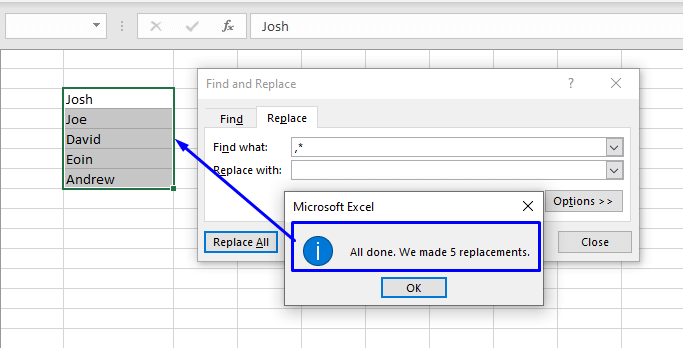
Ka sii akhri>2. Geli foomamka Excel si aad uga saarto qoraalka ka dib Dabeecada >>> Si ka duwan habka kor ku xusan, adeegsiga qaacidooyinka si aad uga saarto xargaha ka dib dabeecad gaar ah oo Excel ah waa hab hufan oo la isku halayn karo. Hababka dhaqangelinta waxay soo saaraan natiijada aan isbeddelin oo la xakamayn karo ee xogtaada.
Isticmaalka qaacidooyinka waxay fureysaa dhowr siyaabood oo lagu tirtiri karo qoraalka ka dib dhowr dhibcood oo gaar ah oo xarig ah.
i. Ka saar dhammaan qoraalka ka dib xarfo >
>Qaabka guud:
>> =LEFT(cell, SEARCH("character", cell) -1)halkan,
>> unug= lambarka tixraaca unugga xogtaada>
character= jilaa ka dib aad rabto in aad tirtirto qoraalka> Haddii aad rabto in aad tirtirto dhammaan qoraalka ka dib xarfo markaa Kaliya raac tillaabooyinka hoose,> Tallaabada 1:Gudaha unugga ku dheggan xogtaada, ku qor qaacidada sare.Tallaabada 2: Riix Geli .
Waxay tirtiri doontaa dhammaan qoraalka ka dib xarfo gaar ah.
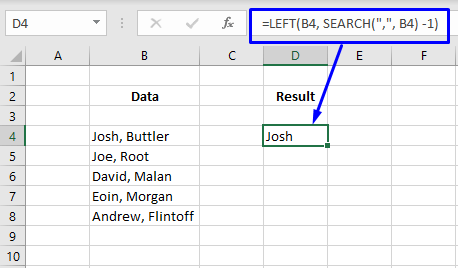
Tallaabo 3: Jiid safka hoos adoo isticmaalaya Buuxi Gacanta si aad u adeegsato qaacidada inta ka hartay xogta.
- Sharaxaad: > 22>
- Sharaxaada : >
- Sharaxaad: >
- Sida Qoraal Gaar ah Looga Saaro Unugyada Excel (Sidoo Kale 11 Ugu Fudud) >
- Sidee Looga Saaro Qoraalka Meel Baaxsan Kahor (5 Hababka) >
Shaqadda Raadinta waxay tilmaamaysaa booska jilaha unugga (xaaladkeena, waxay aqoonsataa booska comma (,) ee xogta unugga B4) oo u gudbiya shaqada BIDIX oo soo saarta tirada u dhiganta ee xarfaha bilowga xargaha qolka dhexdiisa.
ii. Ka saar qoraalka ka dib dhacdada N-th ee jilaha > 16>> Xaaladda, marka ay tahay inaad ka saarto qoraalka ka dib dabeecad gaar ah laakiin jilaagaasi waxay ku dhacdaa dhowr jeer xargaha, markaa waxaad u baahan tahay inaad isticmaasho kuwan soo socda formula,
Qaanuunka guud: > >>> =LEFT( cell , FIND("#", SUBSTITUTE( cell , " character ", "#", n )) -1)
Halkan,
>cell = lambarka tixraaca unugga xogtaadajilaa = jilaha intaa ka dib waxaad rabtaa inaad meesha ka saarto qoraalka
> n = dhacdadii jilaa ka dib si aad meesha uga saarto qoraalka.# = si aad u soo bandhigto jile cusub oo aan meelna ka joogin xogta xogta isha (waxaad isticmaali kartaa jilaa kasta oo aad rabto laakiin maskaxda ku hay taas, jilaagaasi waa inuu noqdaa mid gaar ah).
Tallaabooyinka tirtiridda qoraalka ka dib dhacdada N-th ee jilaha ayaa lagu bixiyaa xagga hoose,
>Tallaabo 1: Gudaha unugga ku dheggan xogtaada, ku qor qaacidada sare.
Tallaabada 2: Riix Geli .
Way dhici doontaaka saar dhammaan qoraalka ka dib xarfo gaar ah.

Tallaabo 3: Jiid safka hoos adiga oo isticmaalaya > Buuxi Gacanta > si aad ugu dabaqdo caanaha intiisa kale ee xogta.

SUBSTITUTE(B4, ",", "#", 2) >
Kaddibna u gudbi wax-soo-saarka Hay'adda FIND taasoo cadaynaysa booska xash (#) . Ka dib marka la aqoonsado booska jilaha, RAXA shaqada ka dib waxay meesha ka saaraysaa 1 si loo ogaado tirada ka horeysa jilaaga (,).
FIND("#", SUBSTITUTE(B4, ",", "#", 2)) -1 Marka xigta, waxay u gudbisaa qiimaha BIDIX shaqada oo ay la socoto tilmaanta jiidista jilaa ka hor jilaha gaarka ah (#).
>iii. Ka saar qoraalka ka dib dhacdadii ugu dambaysay ee jilaa >
> Haddii ay dhacdo in la tirtiro dhammaan qoraalka ka dib dabeecad gaar ah oo dhacday dhawr jeer, waxaad u baahan tahay inaad dhaqangeliso qaacidada soo socota, Formula Guud : > > =LEFT( cell , FIND("#", SUBSTITUTE( cell , " character ", "#", LEN( cell ) - LEN(SUBSTITUTE( cell , " character ","")))) -1)
Halkan,
> cell = lambarka tixraaca unugga xogtaada > xaraf r = ahdabeecad ka dibna aad rabto in aad ka saarto qoraalka.# = si aad u soo bandhigto jile cusub oo aan meelna ka joogin xogta xogta isha (waxaad isticmaali kartaa jilaa kasta oo aad rabto laakiin maskaxda ku hay taas, jilaagaasi waa inuu noqdaa mid gaar ah).
Tallaabooyinka tirtiridda qoraalka ka dib dhacdadii ugu dambaysay ee jilaa ayaa lagu bixinayaa xagga hoose,
> Tallaabada 1: Gudaha unugga ku dheggan xogtaada, ku qor qaacidada sare.Tallaabada 2: Riix Geli .
Waxay tirtiri doontaa dhammaan qoraalka ka dib xarfo gaar ah.

Tallaabo 3: Jiid safka hoos adiga oo isticmaalaya Buuxi Gacan-qabsiga si aad ugu dabaqdo qaacidada inta hadhay ee xogta.
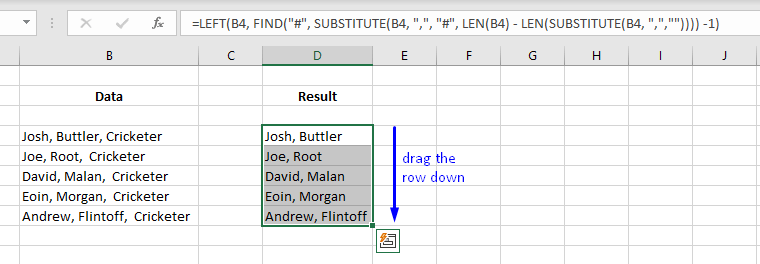
Markaa marka hore, waa in aan ogaano inta rido ee qoraalka asalka ah ku jira. Markaa, waxaan ku beddelnaa comma kasta iyada oo aan waxba (“”) ku beddelno BADALKA shaqada oo u gudbisa wax-soo-saarka Shaqada LEN :
> 3> LEN(SUBSTITUTE(B4, ",",""))
kadibna ka jar tirada natiijada wadarta dhererka xadhiga asalka ah si aad u hesho wadarta tirada hakadka (,) ee ku jirta xadhiga ).
booskacomma u dambeeya (,) ee xargaha oo aan ka helnay kan sare-ka-hadlay LEN(BEDDELKA()) formula. FIND("#", SUBSTITUTE(B4, ",", "#", LEN(B4) - LEN(SUBSTITUTE(B4, ",","")))) Marka xigta, waxaan kaliya ka jareynaa natiijada ka soo baxda dhererka xogta asalka ah si aan u tirtirno dhammaan qoraalka.
LEFT(B4, FIND("#", SUBSTITUTE(B4, ",", "#", LEN(B4) - LEN(SUBSTITUTE(B4, ",","")))) -1)
- >
3. Ku dheji code VBA si aad u tirtirto qoraalka ka dib Character in Excel > 9>
Haddii aad tahay isticmaale khibrad leh oo Excel ah markaa habkani waa adiga oo keliya. Isticmaalka VBA si aad uga saarto qoraalka ka dib jilaa waa habka ugu dhaqsaha badan ee loo qabto shaqada la qabtay.
Tallaabada 1: Riix Alt + F11 ee kiiboodhkaaga ama tag tab Developer -> Visual Basic si loo furo Visual Basic Editor.

Tallaabada 2: Laga soo bilaabo bar menu-ka, dhagsii Geli -> Module .
>
Tallaabo 3: Nuqul koodka soo socda oo ku dheji daaqadda koodka.
4532
Koodhkaagu hadda wuxuu diyaar u yahay inuu shaqeeyo.
Tallaabada 4: Sixir xaashida shaqada ee xiisaha, dooro inta aad rabto, hubi inaad tiirka ku xiga faaruq u hayso sababtoo ah makro ayaa soo bandhigi doona natiijada halkan.
Tallaabada 5: Kadib u gudub horumariyaha -> Macros.

Tallaabada 6: Dooro magaca Macro ka saar_text_after_ character > > - > Run

Waxay ku tusi doontaa natiijada ka saarida qoraalka ka dib xarfaha Excel.
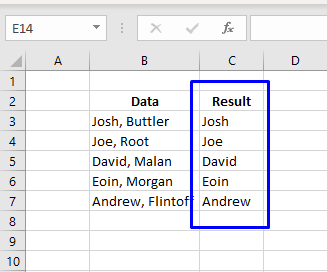
Ka sii akhri Gabagabo > Maqaalkan, waxaan ku barannay sida loo tirtiro qoraalka ka dib dabeecad gaar ah oo Excel ah. Waxaan ogaanay sida loo sameeyo taas ma aha oo kaliya dhacdadii 1aad ee dabeecadda laakiin sidoo kale dhacdooyinka ugu dambeeya iyo kan Nth. Waxaan rajeynayaa in maqaalkani uu faa'iido badan kuu lahaa. Xor baad u tahay inaad waydiiso su'aalo kasta haddii aad qabtid mawduuca.

